向 网站添加新式页面时,可以添加和自定义 Web 部件,这些部件是页面的构建基块。 本文重点介绍页面属性 Web 部件。
属性是提供信息和帮助描述页面的详细信息,例如标题、日期、内容类型或通过 向页面库添加列设置的自定义属性。
可以将页面的属性添加到页面,以便为用户提供详细信息。
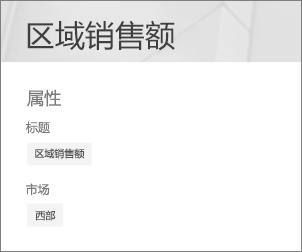
注意:
-
某些功能将逐步引入已选择加入 定向发布计划的组织。 这意味着你可能不会看到此功能,或者此功能可能看起来不同于帮助文章中的描述。
-
页面属性 Web 部件在 SharePoint Server 2019 中不可用。
添加页面属性 Web 部件
-
转到要在其中添加 Page 属性 Web 部件的页面。
-
如果尚未处于编辑模式,请选择页面右上角的“编辑 ”。
-
将鼠标悬停在现有 Web 部件上方或下方或标题区域下,选择“

-
选择“添加属性”。
或者,选择 Web 部件左侧的“编辑 Web 部件

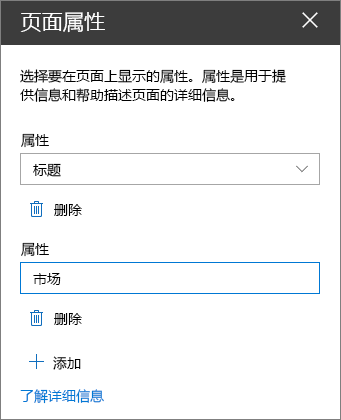
-
在右侧的属性窗格中选择“+添加 ”,然后选择要在“属性”下拉框中显示的属性。
重复此步骤以添加更多属性。
注意: 可以添加的属性包括单行文本、选项、数字、日期和时间、人员或组以及托管元数据。 目前不支持其他属性。
若要删除属性,请在 属性下选择“删除 ”。







